Najpopularniejszy system operacyjny firmy Microsoft, Windows 11, właśnie otrzymał aktualizację za pośrednictwem Insider Preview o numerze kompilacji 22000.71. pierwsza wersja Windows 11 Insider Previewkompilacja 22000.51 zawierała całkowicie nowy motyw, nowe ikony, styl paska zadań, pozycja przycisku Start, nowy interfejs użytkownika i kilka nowych funkcji.
Po czym następuje drugi podgląd 22000.65, który zawierał kilka poprawek błędów, dodano opcję odświeżania w menu prawym przyciskiem myszy, optymalizacje systemu, nowe funkcje i poprawki bezpieczeństwa. Dzisiaj firma Microsoft wydała najnowszą wersję Windows 11 Insider Preview 10.22000.71 z długą listą poprawek błędów, ulepszeń systemu i kilku znaczących zmian.
Pierwszą rzeczą, którą możesz Uwaga w aktualizacji to wprowadzenie nowego widżetu rozrywkowego. Spowoduje to zaprezentowanie nowych i polecanych tytułów filmów dostępnych w sklepie Microsoft Store. Chociaż ta funkcja może nie być dość znaczącą zmianą dla wielu użytkowników, nadal może prezentować treści z innych aplikacji w przyszłości.
Co najważniejsze, nowe menu kontekstowe i inne menu prawego przycisku myszy mają został zaktualizowany, by używać materiału akrylowego. Zobacz zrzut ekranu poniżej.
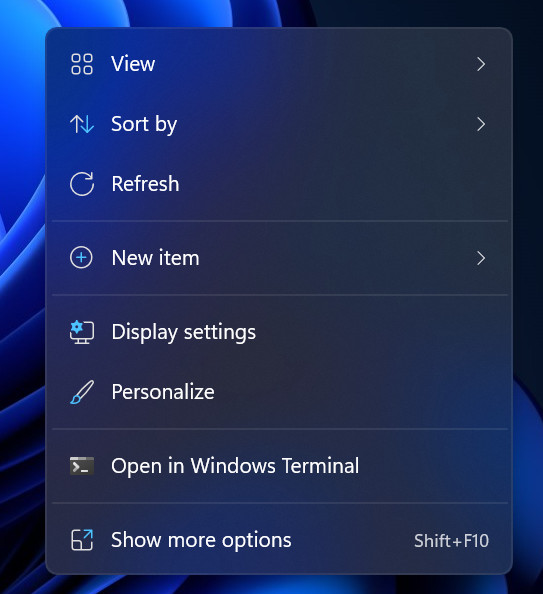
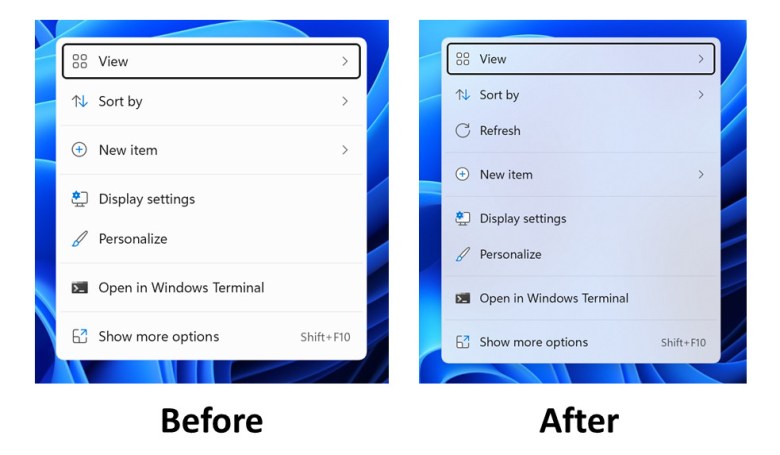
Firma Microsoft testuje również użyteczność przycisku SplitButton do tworzenia nowych folderów i plików na pasku poleceń Eksploratora plików. SplitButton reprezentuje przycisk z dwiema częściami, które można wywoływać osobno. Jedna część zachowuje się jak standardowy przycisk, a druga część wywołuje menu wysuwane.
Podgląd paska zadań został również zaktualizowany, aby odzwierciedlić nowy wygląd systemu Windows 11. Okno podglądu pojawia się po otwarciu kursora myszy aplikacje na pasku zadań. Sprawdź pełny dziennik zmian poniżej.
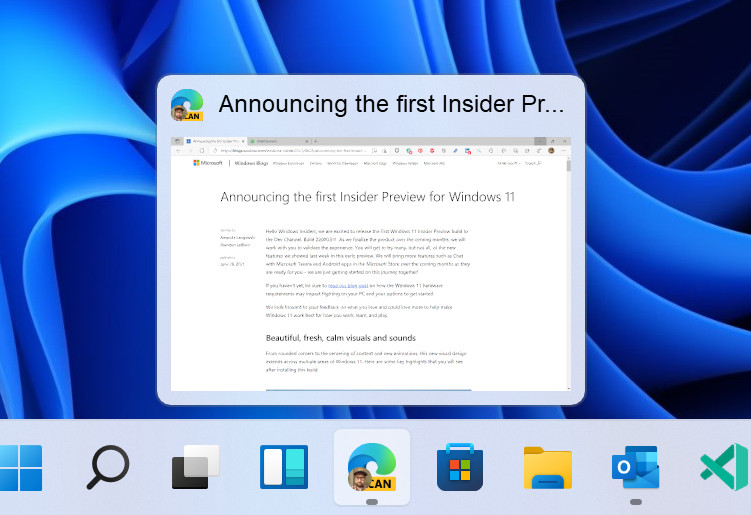
Sprawdź pełny dziennik zmian poniżej. LUB bezpośrednio pobierz pełną aktualizację zbiorczą dla systemu Windows 11 (10.0.22000.65). Aby zapoznać się z tapetami, zrzutami ekranu i filmami z systemu Windows 11, przejdź do naszego poprzedniego postu z tapetami systemu Windows 11.
Pobierz Windows 11 Insider Preview Build 22000.71 ISO
Najłatwiejszy sposób na pobierz i zainstaluj system Windows 11, oficjalnie rejestrując się w Windows Insider Preview. Gdy zostaniesz niejawnym testerem systemu Windows, możesz pobrać kompilację deweloperską 10.0.22000.71. Jest to bezpłatne uaktualnienie dla zgodnych użytkowników systemu operacyjnego Windows 10.
Uwagi do pobrania: Ten oznaczony x64 jest przeznaczony dla procesorów Intel/AMD. Ten oznaczony arm64 może działać na dowolnym urządzeniu ARM, takim jak telefon lub tablet z Androidem.
Alternatywnie można teraz pobrać ISO systemu Windows 11 poniżej. Możesz utwórz rozruchowe dyski flash USB i zainstaluj je na dowolnym komputerze.
Najnowsze pobieranie systemu Windows 11 ISO
Aktualizacja zbiorcza:
Uwaga: W przypadku aktualizacji zbiorczej systemu Windows 11, jeśli jest to plik.msu, po prostu pobierz go i zainstaluj za pomocą następującego wiersza poleceń.
Użyj Windows klawisz + I skrót klawiaturowy, aby otworzyć menu Zaawansowany użytkownik i wybierz Wiersz polecenia (administrator). Wpisz następujące polecenie i naciśnij Enter:wusa C:PATH-TO-UPDATENAME-OF-UPDATE.msu/quiet/norestart
Jak pobrać i zainstalować Windows 11 Insider ISO za pomocą UUP Dump?
Kliknij łącze Utwórz pakiety do pobrania. Spowoduje to pobranie skryptu do pobrania systemu Windows 11 ISO do twojego systemu (PC, Linux, MacOS)Wypakuj plik zip.Wejdź do folderu i uruchom odpowiedni plik uup download win dows (cmd dla systemu Windows, macos.sh dla systemu MacOS i linux.sh dla systemu Linux) Powinno rozpocząć się pobieranie obrazu ISO systemu Windows 11.
Samouczki instalacji:
Możesz również wypróbować nasze niesławne Windows 11 ISO, który wyciekł wcześniej.
Zmiany i ulepszenia w Windows 11 22000.71 Insider Preview build
Wprowadzamy nową rozrywkę widget! Widżet rozrywki umożliwia przeglądanie nowych i polecanych tytułów filmów dostępnych w sklepie Microsoft Store. Wybranie filmu przekieruje Cię do Microsoft Store, aby zobaczyć więcej informacji o tym tytule. Po prostu otwórz widżety i kliknij lub naciśnij przycisk „Dodaj widżety” i wybierz widżet rozrywki. [AKTUALIZACJA] Widżet rozrywki jest dostępny dla niejawnych testerów w następujących krajach: USA, UK, CA, DE, FR, AU, JP.
Nowy widżet rozrywki zapewnia szybki dostęp do polecanych przeniesionych tytułów w sklepie Microsoft Store. Nowe menu kontekstowe i inne menu dostępne po kliknięciu prawym przyciskiem zostały zaktualizowane i obsługują funkcję materiał akrylowy. Nowe menu kontekstowe Windows 11 przed akrylem i po. Testujemy użyteczność SplitButton do tworzenia nowych folderów i plików na pasku poleceń Eksploratora plików. Podglądy paska zadań (po najechaniu myszą na otwarte aplikacje na pasku zadań) zostały zaktualizowane, aby odzwierciedlić nowy wygląd systemu Windows 11. Podgląd paska zadań z zaokrąglonymi rogami!
Poprawki
Pasek zadań: Rozwiązano problem polegający na tym, że jeśli przeciągasz ikony aplikacji na pasku zadań, aby je zmienić, powodowało to uruchamianie lub minimalizowanie aplikacji po zwolnieniu ikony. Używanie długiego naciśnięcia z dotknięciem ikony aplikacji na pasku zadań, aby otworzyć listę skoków, powinno teraz działać. Po kliknięciu prawym przyciskiem myszy ikony Start na pasku zadań kliknięcie w innym miejscu powinno teraz bardziej niezawodnie zamknąć menu. Shift + kliknięcie prawym przyciskiem myszy ikony aplikacji na pasku zadań spowoduje teraz wyświetlenie menu okna, tak jak kiedyś, a nie listy skoku. Rozwiązaliśmy problem, który powodował powolne przesuwanie myszy po najechaniu kursorem na podgląd paska zadań. Wprowadziliśmy poprawkę dotyczącą problemu podczas korzystania z wielu komputerów stacjonarnych, w którym ikona aplikacji na pasku zadań może sprawiać wrażenie otwartych wielu okien, gdy tak nie było na tym pulpicie. Podczas korzystania z edytora Amharic IME nie powinieneś już widzieć nieoczekiwanego X obok ikony IME na pasku zadań. Problem polegający na tym, że po kliknięciu wskaźnika wprowadzania na pasku zadań nieoczekiwanie podświetli się Szybkie ustawienia, został naprawiony. Gdy najedziesz kursorem na Widok zadań, wysuwany podgląd dla pulpitów nie będzie się już pojawiał po użyciu Esc w celu ich odrzucenia. Wprowadziliśmy poprawkę, aby rozwiązać problem powodujący awarię pliku explorer.exe po najechaniu kursorem na ikonę widoku zadań na pasku zadań. Rozwiązano problem polegający na tym, że wybrana data w menu rozwijanym kalendarza nie była zsynchronizowana z datą na pasku zadań. Wprowadziliśmy aktualizację, aby rozwiązać scenariusz, w wyniku którego niektórzy niejawni testerzy nie widzą tekstu kalendarza księżycowego w menu wysuwanym kalendarza po włączeniu w Ustawieniach. Ten lot rozwiązał problem, który mógł nieoczekiwanie spowodować, że tło paska zadań będzie przezroczyste. Kliknięcie prawym przyciskiem myszy ikony wspomagania fokusu na pasku zadań powinno teraz wyświetlić menu kontekstowe. Rozwiązano problem z poprzednim lotem, w którym ikony w rogu paska zadań były przygniatane w górnej części paska zadań. Etykietka ikony używanej lokalizacji na pasku zadań nie powinna już czasami być pusta. Ustawienia: Rozwiązano problem z okresowym awarią ustawień podczas uruchamiania. Korzystanie z suwaków miksera głośności w ustawieniach dźwięku powinno być teraz bardziej responsywne, a także responsywność strony jako całości. Rozwiązano problem z przycięciem opcji zmiany rozmiaru dysku i woluminów. W ustawieniach kopii zapasowej znajdował się niedziałający link weryfikacyjny – zostało to naprawione. Strona ustawień zasilania i baterii nie powinna już zgłaszać, że oszczędzanie baterii jest włączone, nie jest. Strona ustawień zasilania i baterii również nie powinna się teraz zawieszać po uruchomieniu z szybkich ustawień. Naprawiliśmy błąd gramatyczny w tekście ustawień logowania. Link „Nie pamiętam kodu PIN” nieoczekiwanie zniknął w ustawieniach logowania, gdy kod PIN został skonfigurowany i został zwrócony. W tej kompilacji należy rozwiązać problem polegający na tym, że opcja Przenieś w obszarze Aplikacje i funkcje w Ustawieniach nie działała niezawodnie. Rozwiązaliśmy problem polegający na tym, że niektóre kolory w Ustawieniach nie aktualizowały się po przełączeniu między trybem ciemnym i jasnym, pozostawiając nieczytelny tekst. Wykonaliśmy trochę pracy, aby poprawić wydajność Ustawień podczas przełączania między trybem jasnym i ciemnym. Rozwiązaliśmy problem polegający na tym, że niektóre elementy strony Motywy w Ustawieniach były stłoczone, gdy rozmiar okna był mały. Rozwiązano problem polegający na tym, że menu Pióro w Ustawieniach paska zadań nie było zsynchronizowane z rzeczywistym stanem funkcji. Zmiany wprowadzone w opcji „Odrzuć powiadomienie po tym czasie” w ustawieniach ułatwień dostępu powinny teraz pozostać. Niektóre ikony, które można włączyć w Ustawieniach paska zadań, zostały błędnie oznaczone jako Eksplorator Windows, mimo że tak nie było – powinno to zostać naprawione. Tekst Connect w Szybkich ustawieniach został zmieniony na Cast. Eksplorator plików: Dwukrotne kliknięcie przycisku paska poleceń powinno teraz zamknąć każde menu, które się pojawiło. Nowy pasek poleceń powinien teraz pojawić się, gdy opcja”Otwórz foldery w osobnym procesie”jest włączona w obszarze Opcje Eksploratora plików> Widok. Ta kompilacja rozwiązuje problem polegający na tym, że kliknięcie pliku prawym przyciskiem myszy i wybranie opcji Otwórz za pomocą > Wybierz inną aplikację może spowodować uruchomienie pliku w aplikacji domyślnej zamiast otwierania okna dialogowego Otwórz za pomocą. Naprawiono problem, w którym pulpit i menu kontekstowe Eksploratora plików przestawały się uruchamiać. Wyszukiwanie: rozwiązaliśmy problem polegający na tym, że opcja weryfikacji konta w wyszukiwarce nie działała. Najechanie kursorem na ikonę Szukaj na monitorze pomocniczym pokaże teraz menu wysuwane na właściwym monitorze. Wyszukiwanie powinno teraz działać, jeśli otworzysz Start i zaczniesz pisać po przejściu do listy aplikacji iz powrotem. Widżety: podczas korzystania z klienta Outlook z kontem Microsoft aktualizacje kalendarza i zadań do wykonania powinny być szybciej synchronizowane z widżetami. Rozwiązaliśmy problem polegający na tym, że szybkie dodanie wielu widżetów w ustawieniach widżetów mogło spowodować, że niektóre widżety nie były widoczne na tablicy. Naprawiliśmy błąd, w którym widżety mogły utknąć w stanie ładowania (puste kwadraty w oknie). Widżet ruchu powinien teraz działać w trybie Windows (jasnym lub ciemnym). Tytuł widżetu sportowego nie powinien już być niezgodny z treścią widżetu. Inne: ta kompilacja rozwiązuje problem polegający na tym, że klawisze ALT + Tab czasami blokowały się otwarte po zwolnieniu klawiszy i musiały zostać ręcznie zamknięte. Naprawiliśmy problem, który powodował, że fokus Narratora nie kończył się na panelu emoji po użyciu skrótu klawiaturowego do jego otwarcia. Zaktualizowano widok soczewki lupy, dzięki czemu soczewka ma teraz zaokrąglone rogi. Znaleźliśmy problem, który w zauważalny sposób wpływał na niezawodność uruchamiania Start dla niektórych niejawnych testerów, i rozwiązaliśmy go podczas tego lotu. Zaktualizowaliśmy tekst”Najczęściej używane”na liście aplikacji w menu Start, aby nie był już przycinany. Użycie semantycznego powiększenia na liście aplikacji Start nie powinno już powodować przesuwania listy w dół i na prawo od krawędzi okna. Rozwiązano problem polegający na tym, że po naciśnięciu WIN + Z trzeba było nacisnąć klawisz Tab, zanim można było użyć klawisza strzałki do poruszania się po układach przyciągania. Rozwiązano problem z pozostawieniem akrylowego obszaru na ekranie po wielokrotnym otwieraniu i otwieraniu okna dotykiem. Wykonaliśmy trochę pracy, aby złagodzić nieoczekiwany błysk podczas przesuwania zatrzaśniętego okna za pomocą dotyku. Wprowadziliśmy zmianę, aby obramowania okien były nieco bardziej kontrastowe, gdy opcja „Pokaż kolor akcentu na paskach tytułu i obramowaniach okien” była wyłączona.
Znane problemy
[PRZYPOMNIENIE] Podczas aktualizacji do systemu Windows 11 z systemu Windows 10 lub podczas instalowania aktualizacji do systemu Windows 11 niektóre funkcje mogą zostać przestarzałe lub usunięte. Szczegóły znajdziesz tutaj. Rozpocznij: W niektórych przypadkach możesz nie być w stanie wprowadzić tekstu podczas korzystania z wyszukiwania z poziomu Start lub paska zadań. Jeśli wystąpi problem, naciśnij klawisze WIN + R na klawiaturze, aby uruchomić okno dialogowe Uruchom, a następnie zamknij je. Na podstawie opinii pracujemy nad dodaniem kluczy dostępu do WIN + X, aby można było wykonywać takie czynności, jak „WIN + X M”, aby uruchomić Menedżera urządzeń. Insiderzy mogą zobaczyć tę funkcję w tej kompilacji, jednak obecnie badamy problem, w którym opcja ta czasami jest nieoczekiwanie niedostępna. Pasek zadań: W tej kompilacji występuje problem polegający na tym, że Explorer.exe ulega awarii po kliknięciu przycisku daty i godziny na pasku zadań, aby uzyskać dostęp do nowych powiadomień z wyłączoną funkcją Focus Assist. Rozwiązaniem tego problemu jest włączenie funkcji Focus Assist w trybie priorytetu lub alarmów. Pamiętaj, że po włączeniu wspomagania fokusu wyskakujące okienka powiadomień nie będą wyświetlane, ale po otwarciu będą znajdować się w centrum powiadomień. Pasek zadań czasami migocze podczas przełączania metod wprowadzania. Podglądy paska zadań mogą być częściowo wyświetlane poza ekranem. Ustawienia: Po uruchomieniu aplikacji Ustawienia może pojawić się krótki zielony błysk. Podczas używania Szybkich ustawień do modyfikowania ustawień ułatwień dostępu interfejs ustawień może nie zapisać wybranego stanu. Przycisk zmiany nazwy komputera nie działa w tej kompilacji. W razie potrzeby można to zrobić za pomocą sysdm.cpl. Ustawienia ulegną awarii po kliknięciu opcji „Rozpoznawanie twarzy (Windows Hello)” w obszarze Ustawienia logowania, jeśli funkcja Windows Hello jest już skonfigurowana. Zresetuj ten komputer i przyciski Wróć w Ustawienia> System> Odzyskiwanie nie działają. Dostęp do resetowania i przywracania można uzyskać z poziomu środowiska odzyskiwania systemu Windows, wybierając opcję System > Odzyskiwanie > Uruchamianie zaawansowane i naciskając Uruchom ponownie teraz. Po przejściu do odzyskiwania systemu Windows wybierz Rozwiązywanie problemów. Wybierz Resetuj ten komputer, aby wykonać reset. Wybierz Opcje zaawansowane > Odinstaluj aktualizacje > Odinstaluj najnowszą aktualizację funkcji, aby wykonać wycofanie. Eksplorator plików: Explorer.exe ulega awarii w pętli dla niejawnych testerów używających tureckiego języka wyświetlania, gdy poziom naładowania baterii wynosi 100%. Po kliknięciu prawym przyciskiem myszy pulpitu lub Eksploratora plików wynikowe menu kontekstowe i podmenu mogą pojawić się częściowo poza ekranem. Kliknięcie ikony na pulpicie lub pozycji menu kontekstowego może spowodować wybranie niewłaściwego elementu. Szukaj: Po kliknięciu ikony Szukaj na pasku zadań panel Szukaj może się nie otworzyć. W takim przypadku uruchom ponownie proces „Eksploratora Windows” i ponownie otwórz panel wyszukiwania. Po najechaniu myszą na ikonę Szukaj na pasku zadań ostatnie wyszukiwania mogą nie być wyświetlane. Aby obejść ten problem, uruchom ponownie komputer. Panel wyszukiwania może być czarny i nie wyświetlać żadnej zawartości poniżej pola wyszukiwania. Widgety: Tablica widżetów może wyglądać na pustą. Aby obejść ten problem, możesz się wylogować, a następnie zalogować ponownie. Uruchamianie linków z tablicy widżetów może nie wywoływać aplikacji na pierwszy plan. Widżety mogą być wyświetlane w złym rozmiarze na monitorach zewnętrznych. Jeśli to napotkasz, możesz najpierw uruchomić widżety za pomocą dotyku lub skrótu WIN + W na rzeczywistym ekranie komputera, a następnie uruchomić na monitorach pomocniczych. Sklep: przycisk instalacji może jeszcze nie działać w niektórych ograniczonych scenariuszach. W przypadku niektórych aplikacji oceny i recenzje nie są dostępne. Windows Security: Device Security nieoczekiwanie mówi „Standardowe zabezpieczenia sprzętowe nie są obsługiwane” dla Insiderów z obsługiwanym sprzętem. „Automatyczne przesyłanie próbek” jest nieoczekiwanie wyłączane po ponownym uruchomieniu komputera. Lokalizacja: występuje problem polegający na tym, że niektórzy niejawni testerzy mogą nie mieć niektórych tłumaczeń z ich środowiska użytkownika dla małego podzbioru języków z najnowszymi kompilacjami Insider Preview. Aby potwierdzić, czy problem dotyczył Ciebie, odwiedź ten post na forum Odpowiedzi i postępuj zgodnie z instrukcjami naprawczymi.